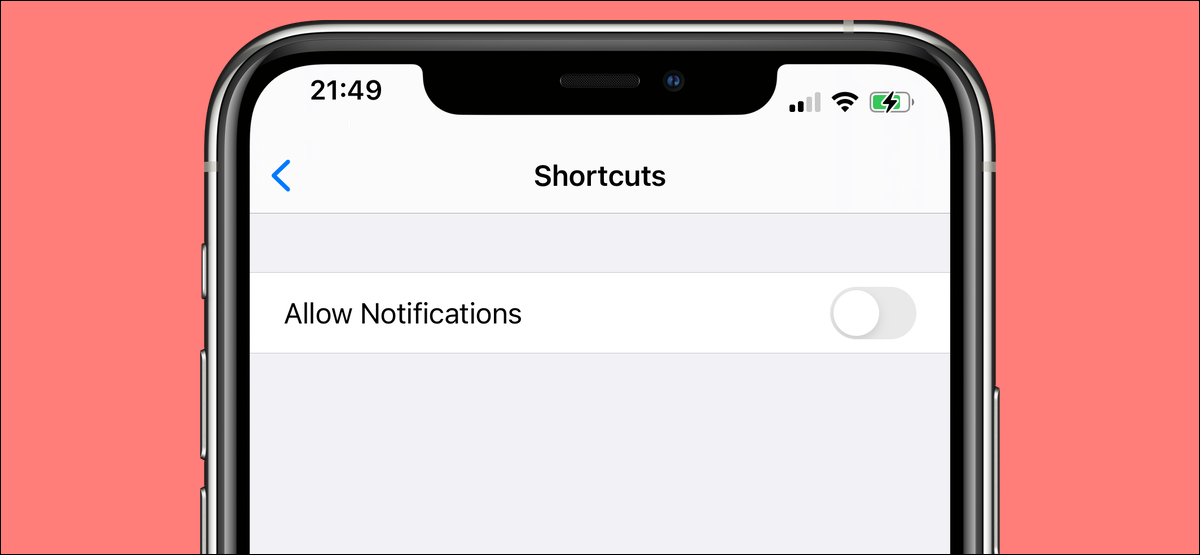
La aplicación Atajos es el centro de automatización de su iPhone, pero también envía muchas notificaciones. Deshabilitar las notificaciones de los accesos directos no es sencillo y le mostraremos cómo hacerlo.
Al igual que nosotros, si tiene varias automatizaciones configuradas en el iPhone, su Centro de notificaciones puede estar lleno de alertas que le indican que se está ejecutando una automatización. En caso de que tienda a olvidar que ha configurado automatizaciones, estas alertas actúan como recordatorios útiles. No tendrás que adivinar por qué la carátula de tu Apple Watch cambia aleatoriamente a lo largo del día, gracias a las notificaciones de accesos directos.
Si no eres fanático de las notificaciones repetidas, puedes desactivarlas. También le mostraremos un método para ocultar la notificación de banner temporal que aparece cuando abre aplicaciones con íconos personalizados en su iPhone.
RELACIONADO: ¿Qué son los atajos de iPhone y cómo los uso?
Deshabilitar las notificaciones de la aplicación de accesos directos en el iPhone
Para deshabilitar las notificaciones de accesos directos, deberá asegurarse de haber recibido al menos una notificación de la aplicación recientemente. No puede simplemente deshabilitar todas las notificaciones de la aplicación Accesos directos, ya que no es una opción en la aplicación Configuración. Si no ha aparecido una notificación recientemente, cree y ejecute cualquier automatización en su iPhone y recibirá una notificación.
A continuación, abra la aplicación Configuración en su iPhone y toque «Tiempo de pantalla».
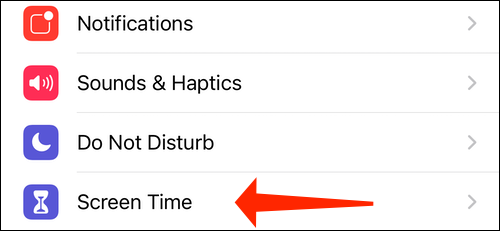
Seleccione «Ver toda la actividad».
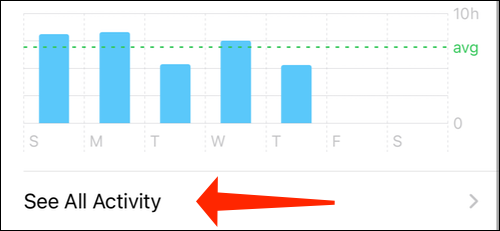
Desplácese hacia abajo hasta la sección Notificaciones y toque «Mostrar más». Asegúrese de que los Atajos aparezcan entre la lista de aplicaciones aquí.
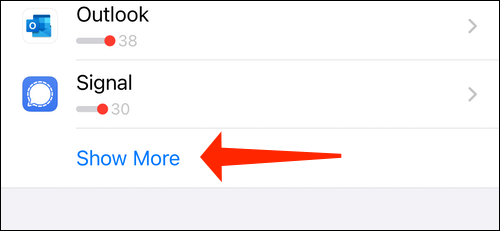
En la parte superior, verá una sección llamada «Esta semana». Toque el icono de la flecha hacia la izquierda que se encuentra en la esquina superior izquierda. Esto cambiará el nombre de la sección a «Última semana».
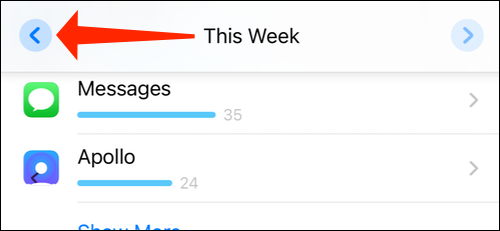
Ahora toca el ícono de la flecha hacia la derecha para regresar a «Esta semana». Debe hacer esto porque a veces tocar la opción Accesos directos no hará nada. Volver a la semana anterior y volver al presente en la configuración de Tiempo de pantalla soluciona este problema.
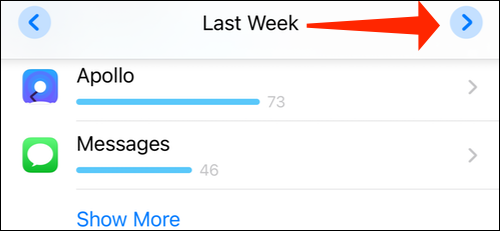
Elija la opción «Accesos directos».
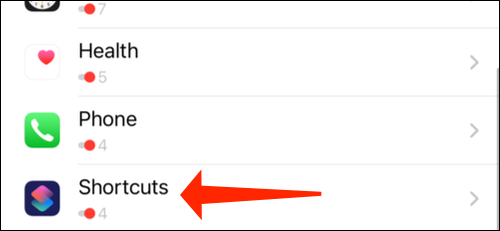
Desactive el interruptor junto a «Permitir notificaciones» para detener las alertas de accesos directos.
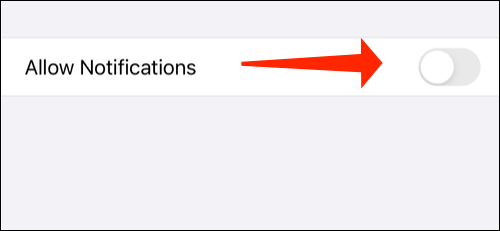
Esto eliminará las notificaciones de automatizaciones en su iPhone. Seguirá viendo notificaciones de banner temporales (que no aparecen en el Centro de notificaciones) para sus accesos directos de Siri. Esto significa que podrá ver barras de progreso y otras indicaciones para accesos directos como de costumbre.
Deshabilitar notificaciones para íconos de aplicaciones personalizados en iPhone
Verá una notificación temporal cada vez que inicie una aplicación con un ícono de aplicación personalizado (que es esencialmente un marcador de una aplicación en su pantalla de inicio) en su iPhone. Es posible deshacerse de esto usando una automatización.
La advertencia es que tendrá que crear una nueva automatización para cada marcador que tenga. Si su iPhone utiliza una pantalla de inicio muy modificada con muchos iconos de aplicaciones personalizados, esta tarea le resultará bastante engorrosa. Dado que estamos comprometidos con esta tarea, le mostraremos cómo deshacerse de las notificaciones de inicio de aplicaciones para los íconos de aplicaciones personalizados.
RELACIONADO: ¿Cómo funcionan los paquetes de iconos en el iPhone?
Abre el Atajos aplicación en su iPhone y elija la pestaña «Automatización» en la parte inferior de la pantalla.
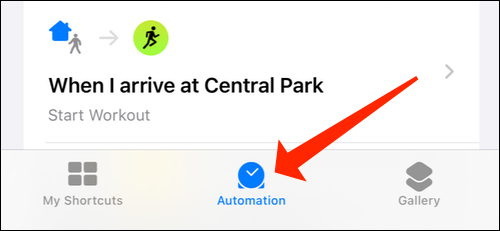
Toque el icono «+» en la esquina superior derecha.
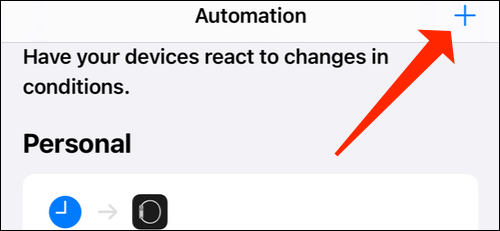
Seleccione «Crear automatización personal».
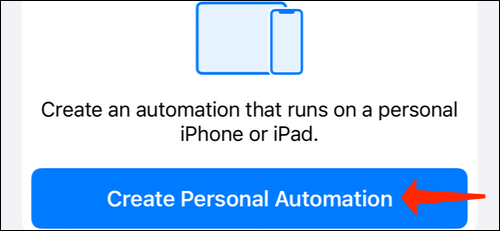
Desplácese hacia abajo y presione «Aplicación».
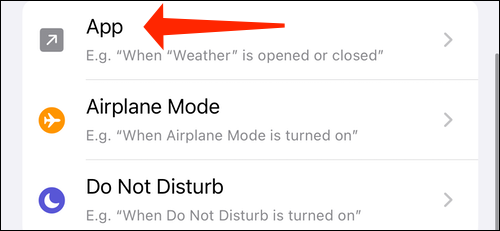
Ahora toque «Elegir» y seleccione cualquier aplicación para la que haya guardado un marcador con un icono personalizado. En nuestro caso, seleccionamos Mail.
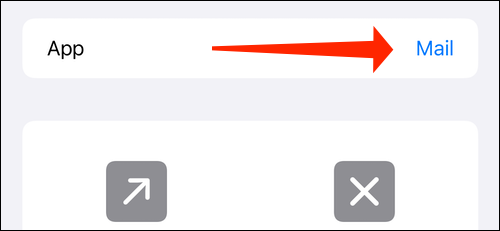
Seleccione «Listo».
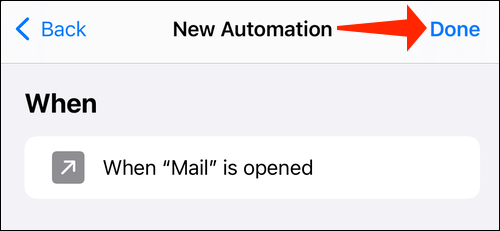
Asegúrese de que «Está abierto» esté seleccionado y luego presione «Siguiente».
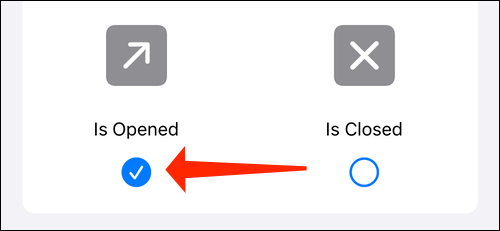
Seleccione «Agregar acción».
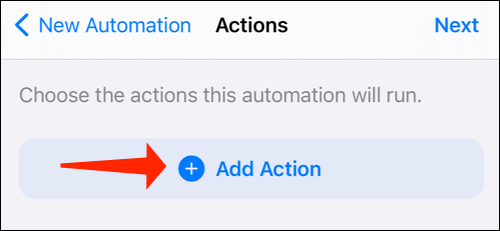
Ahora puede elegir cualquier acción que desee. Idealmente, debe elegir algo que no realice ningún cambio en la aplicación porque el objetivo es simplemente evitar que aparezca la notificación del banner. Seleccionamos «Texto».
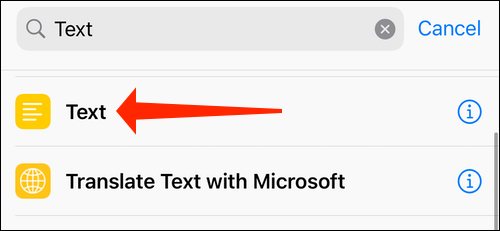
Toque el botón «Siguiente».
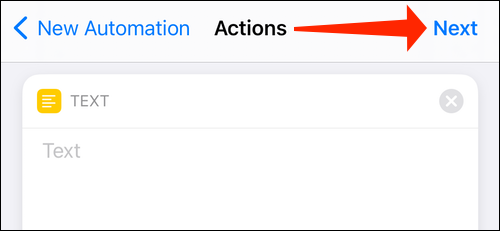
Asegúrate de haber inhabilitado «Preguntar antes de ejecutar».
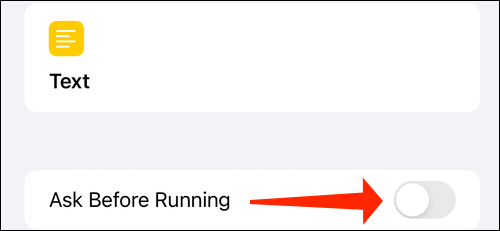
Presiona «Listo».
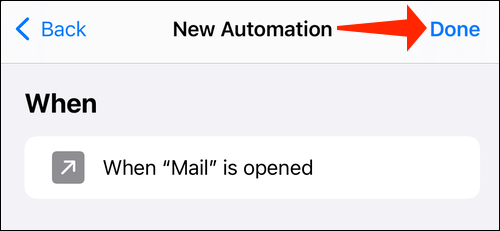
Ahora puede tocar el ícono de la aplicación personalizada y la notificación del banner no aparecerá. Si es así, fuerce el cierre de la aplicación que seleccionó y la aplicación Accesos directos. Luego, vuelva a presionar el ícono de la aplicación personalizada y obtendrá el resultado deseado.
Ahora que ha desactivado la notificación de la aplicación Accesos directos, debería ver cómo usar los accesos directos en el Apple Watch.
RELACIONADO: Cómo usar accesos directos en Apple Watch
setTimeout(function(){
!function(f,b,e,v,n,t,s)
{if(f.fbq)return;n=f.fbq=function(){n.callMethod?
n.callMethod.apply(n,arguments):n.queue.push(arguments)};
if(!f._fbq)f._fbq=n;n.push=n;n.loaded=!0;n.version=’2.0′;
n.queue=[];t=b.createElement(e);t.async=!0;
t.src=v;s=b.getElementsByTagName(e)[0];
s.parentNode.insertBefore(t,s) } (window, document,’script’,
‘https://connect.facebook.net/en_US/fbevents.js’);
fbq(‘init’, ‘335401813750447’);
fbq(‘track’, ‘PageView’);
},3000);






